CAD怎么设计波浪文字
CAD怎么设计波浪文字
CAD的制图功能非常强大,其中还有许多制图的小技巧帮助我们更高效快速的完成图纸设计,其中针对文字的设计上面不仅可以让文字呈现平直的排列,还可以呈现波浪状,具体要怎么操作呢?感兴趣的小伙伴一起来学习一下吧。
1.进入CAD软件中后,在命令栏中输入【T】,执行命令创建文字,输入你的文字内容,然后在命令栏继续输入【B】,对文字进行命名,命名后设置为块。
2.然后是波浪线路的绘制,用【样条曲线】工具绘制一条曲线,此处可随意发挥。
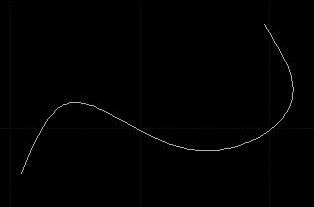
3.然后继续在命令栏里输入命令【DIV】,按下回车执行,对刚刚绘制的曲线进行等分的操作。然后根据提示输入相应的“字符+1”的个数,在输入【B】命令就可以了。
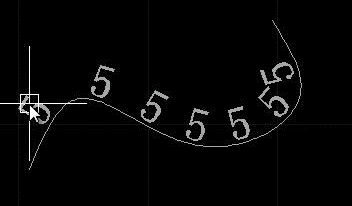
4.如果要对文字逐一编辑的话,可以用【X】命令将文字进行分解,就可以逐一进行编辑了。
推荐阅读:如何在CAD中设置快捷键


























